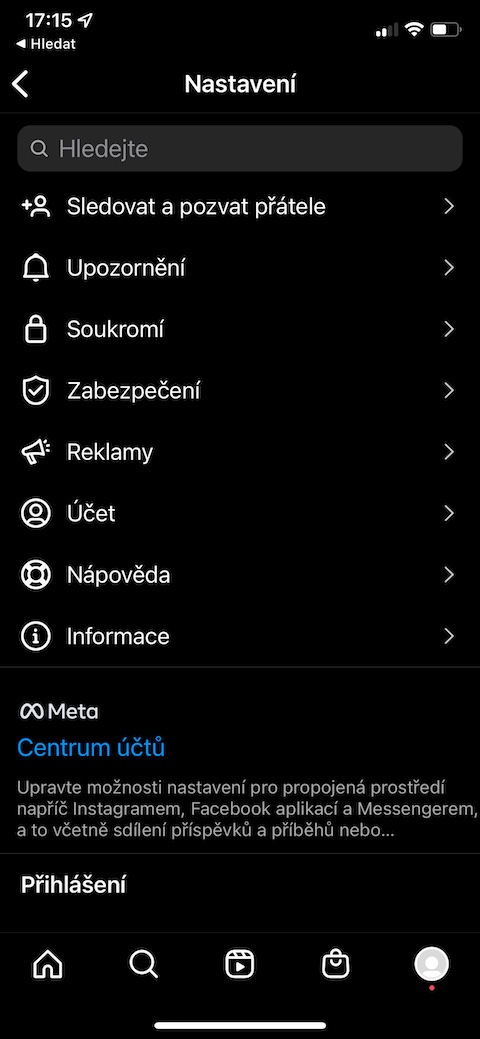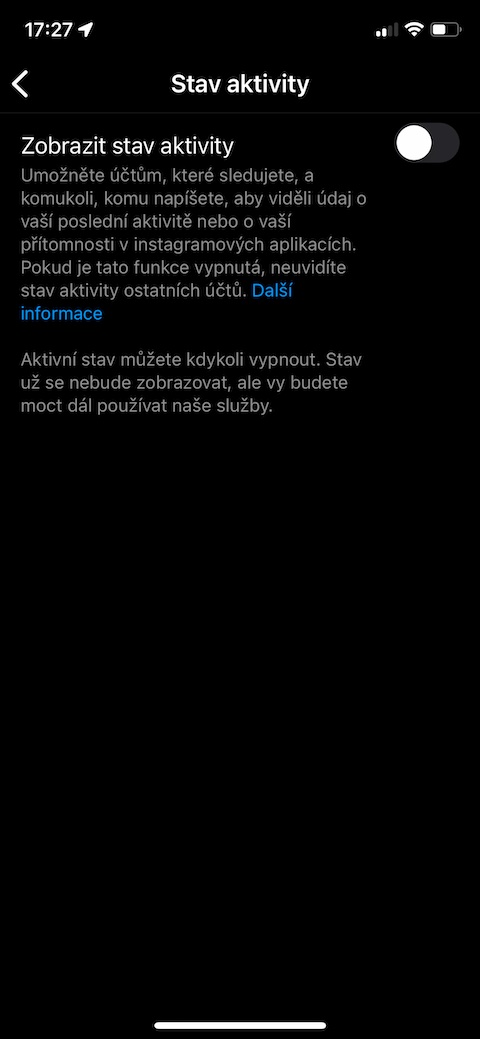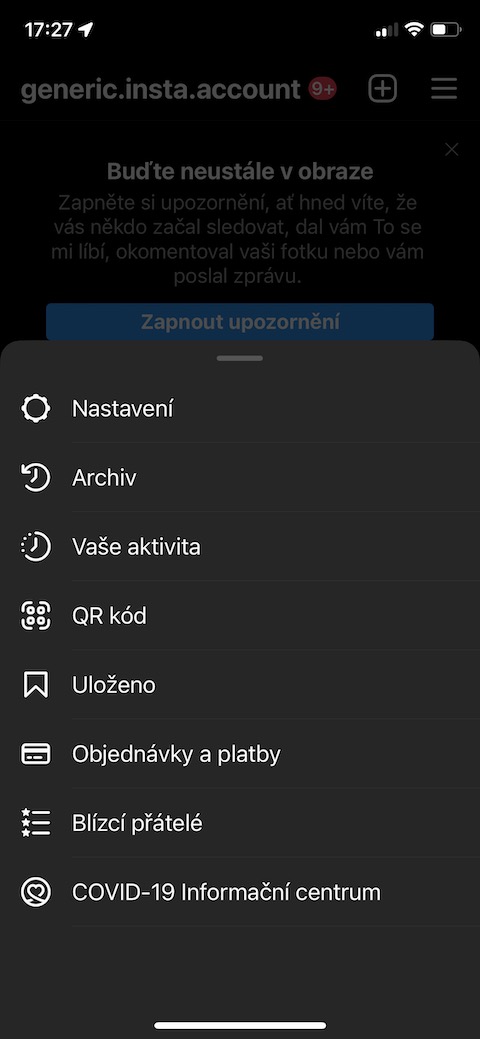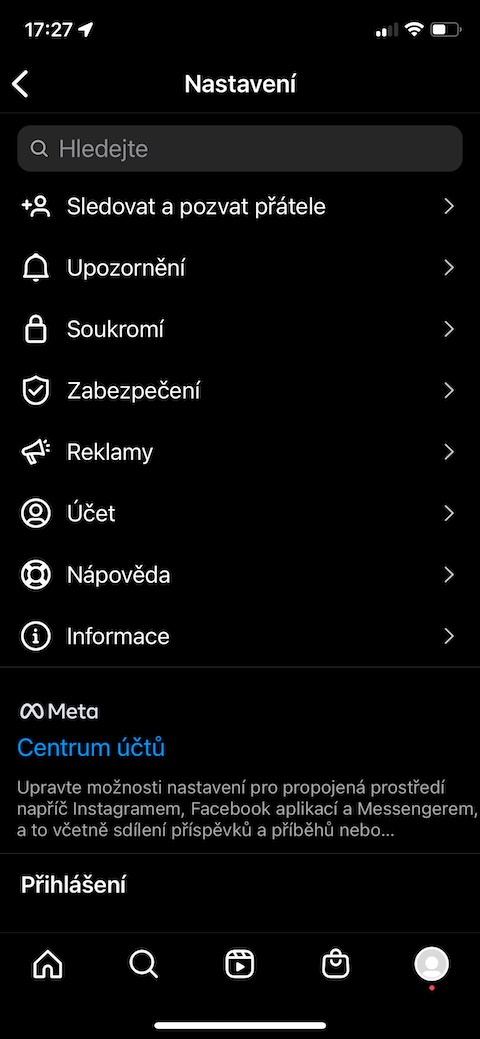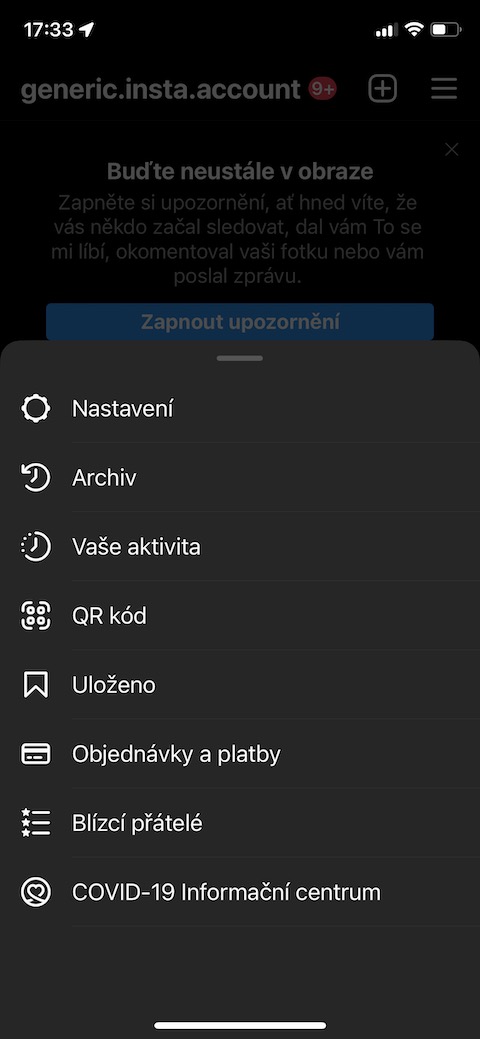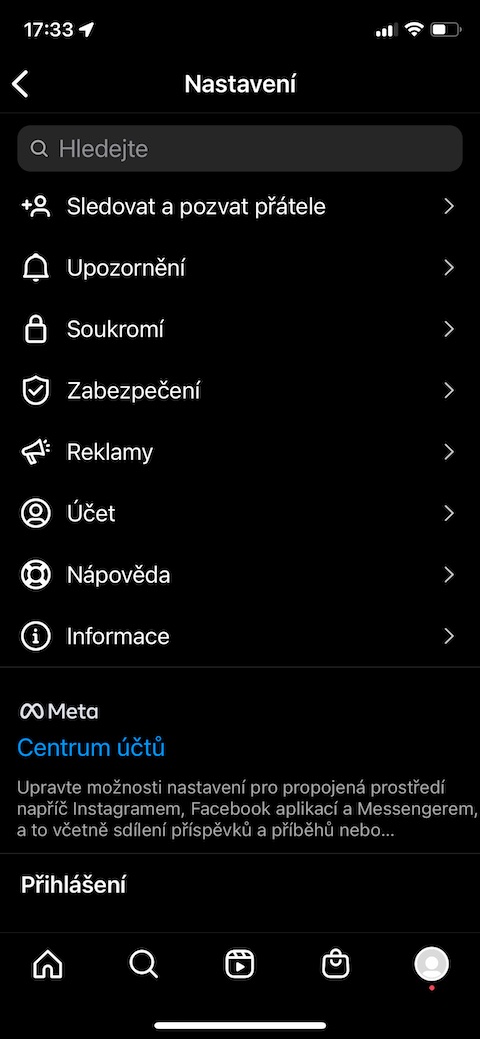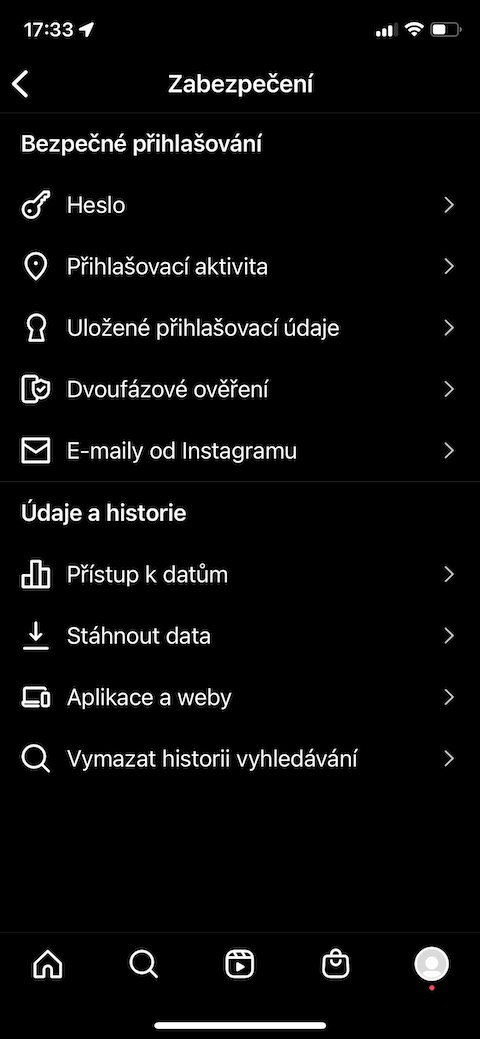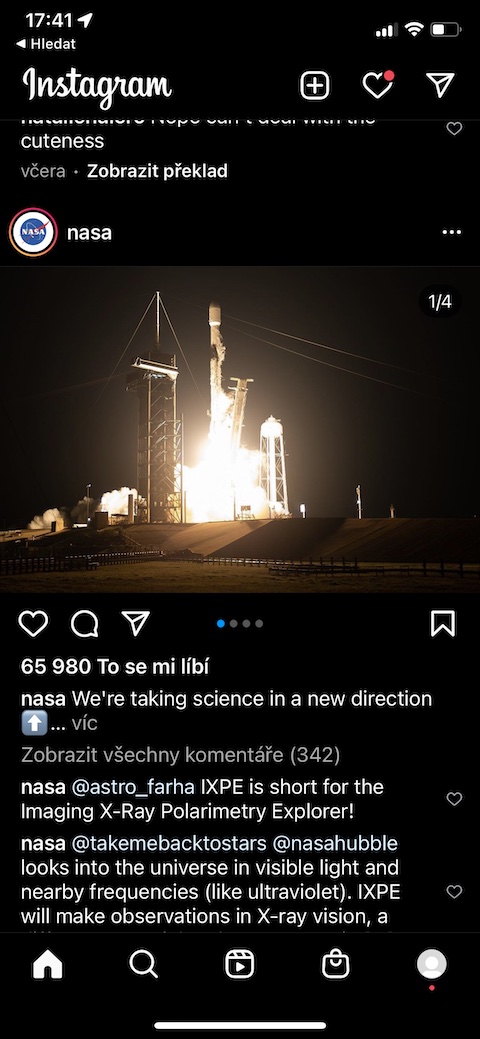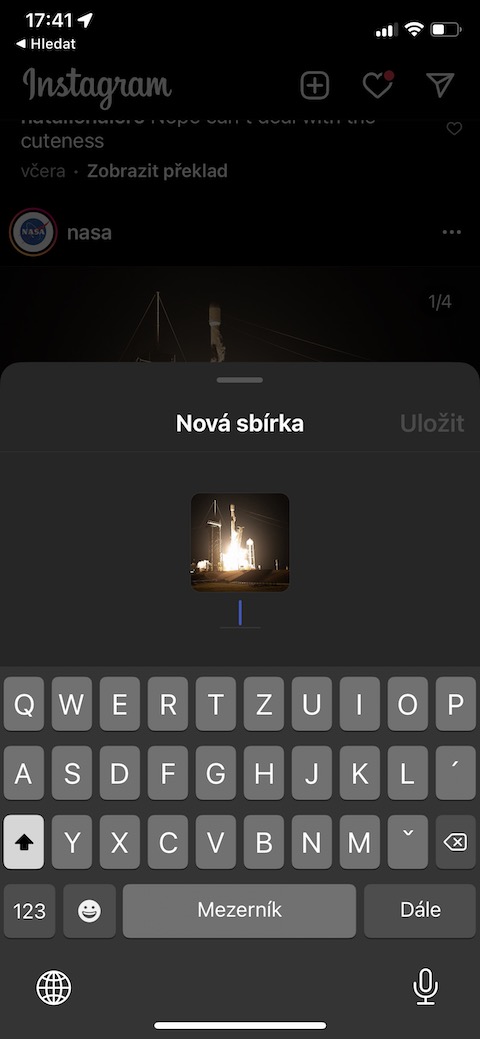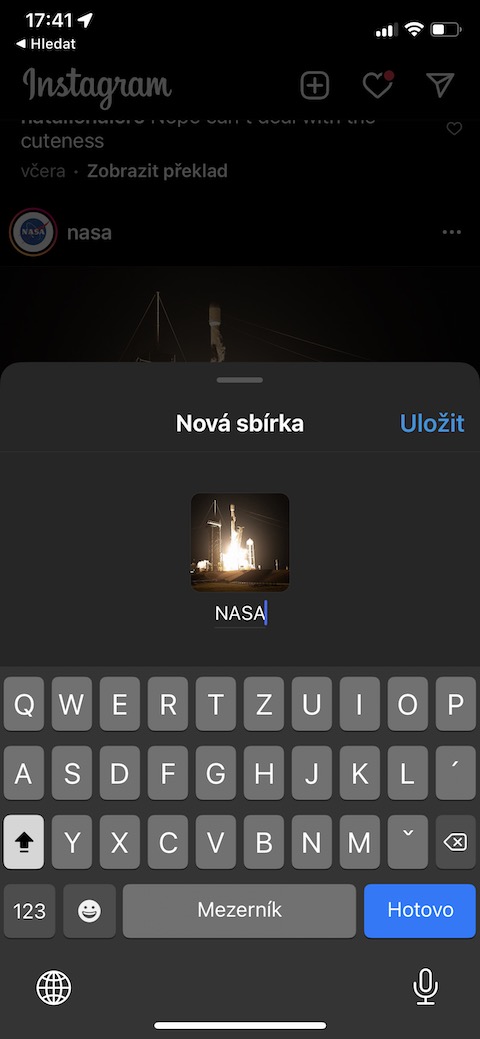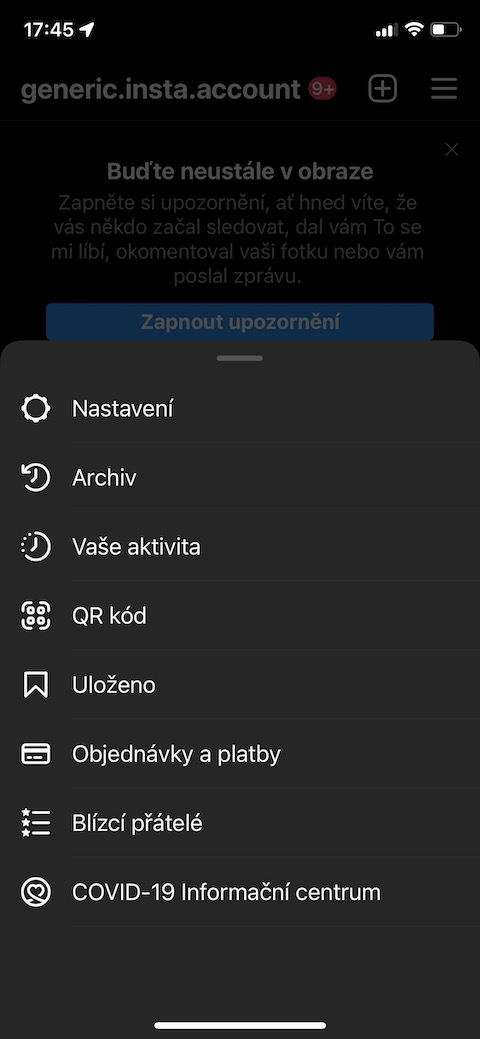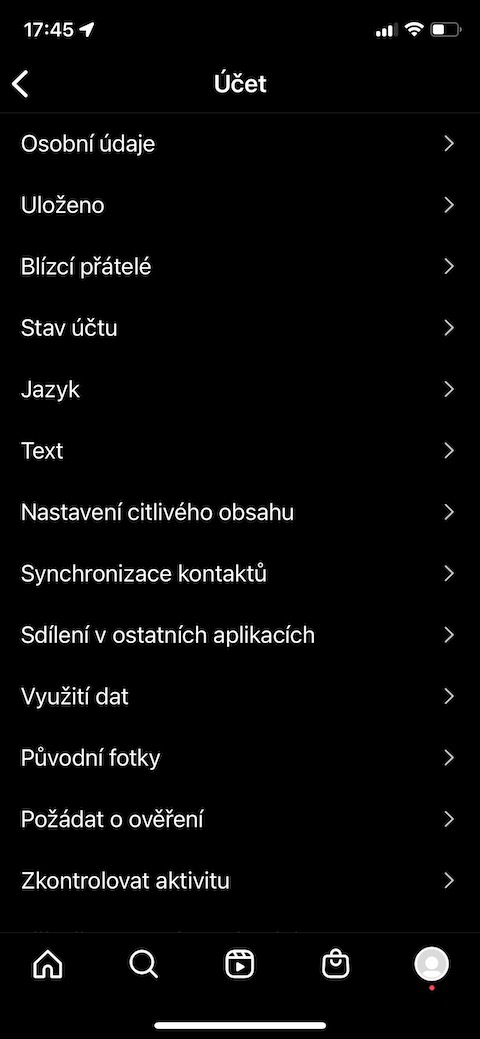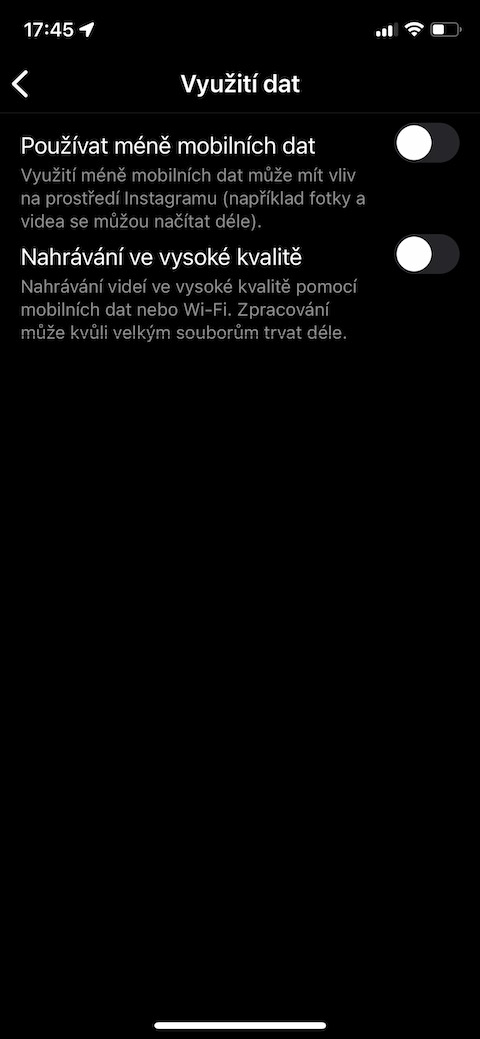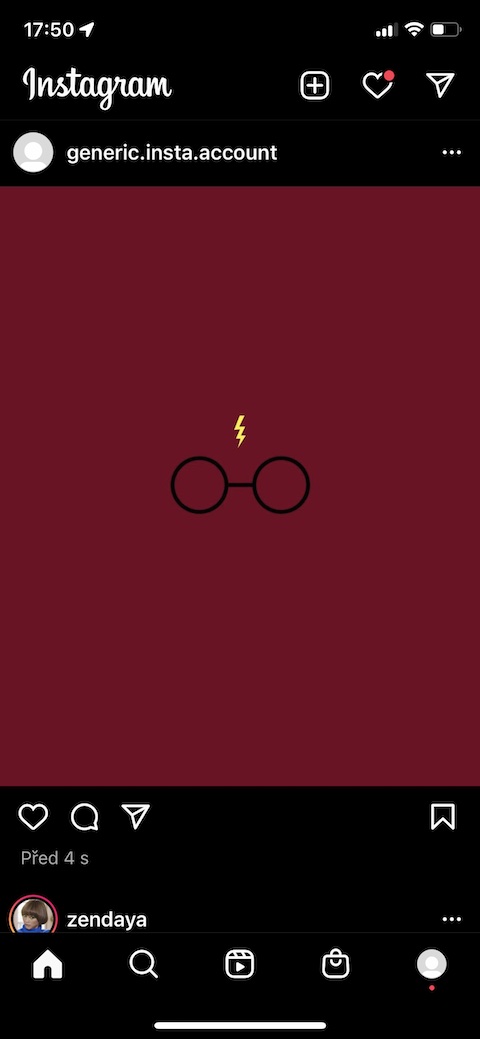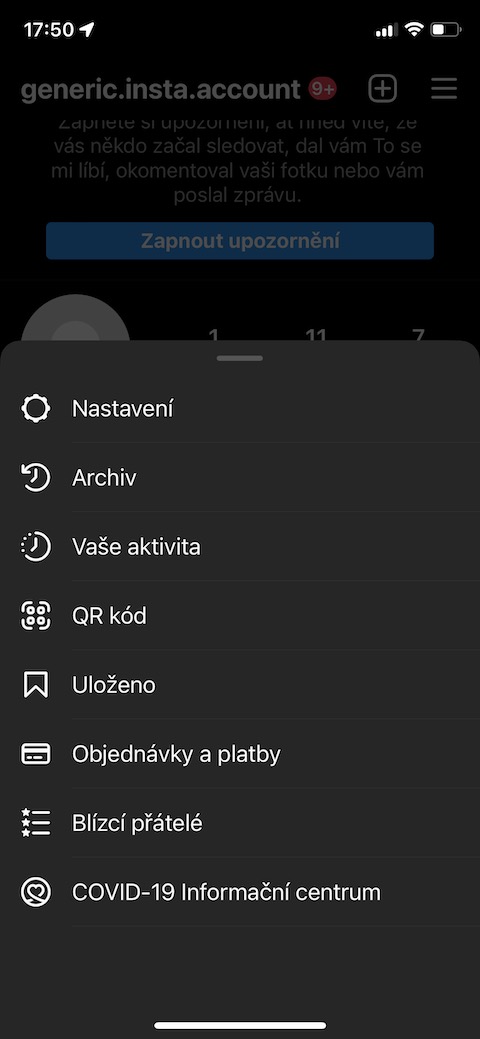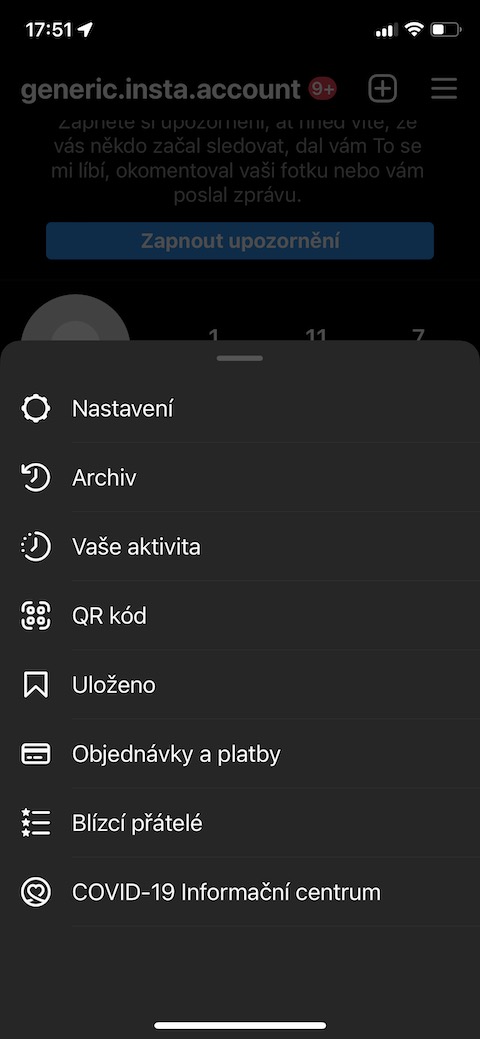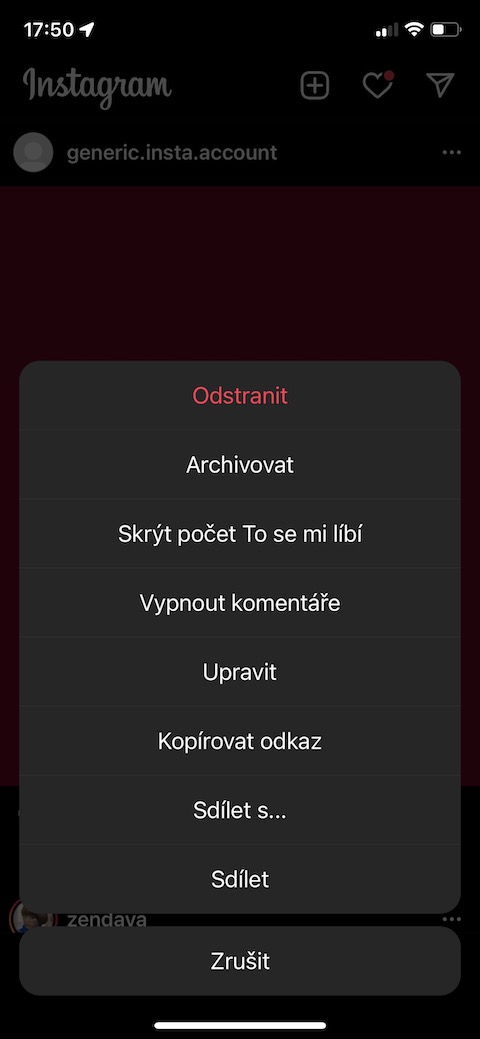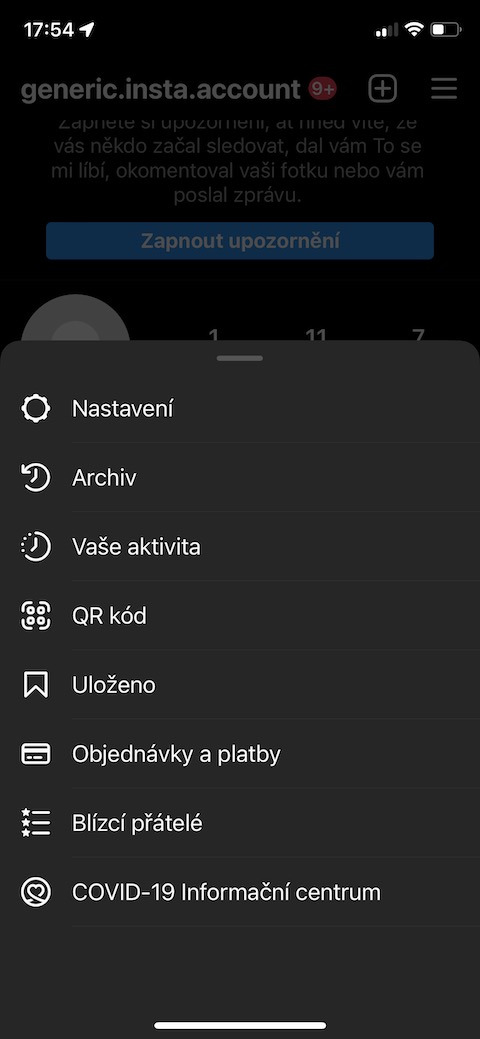ആപ്പിൾ ഉപയോക്താക്കൾക്കിടയിൽ പോലും ഇൻസ്റ്റാഗ്രാം ഇപ്പോഴും വളരെ ജനപ്രിയമാണ്. നിങ്ങൾ ഈ ആപ്ലിക്കേഷൻ ഒരു വ്യക്തിഗത ഫോട്ടോ ആൽബമായോ, ബിസിനസ്സ് ആവശ്യങ്ങൾക്കോ അല്ലെങ്കിൽ നിങ്ങളുടെ പ്രിയപ്പെട്ട സ്രഷ്ടാക്കളെ പിന്തുടരാനോ ഉപയോഗിക്കുകയാണെങ്കിൽ, അത് കൂടുതൽ ഫലപ്രദമായി ഉപയോഗിക്കുന്നതിനുള്ള ഞങ്ങളുടെ ഇന്നത്തെ നുറുങ്ങുകളുടെയും തന്ത്രങ്ങളുടെയും ശേഖരത്തെ നിങ്ങൾ തീർച്ചയായും അഭിനന്ദിക്കും.
iPhone-ലേക്ക് ഫോട്ടോകൾ സ്വയമേവ സംരക്ഷിക്കുക
ഇൻസ്റ്റാഗ്രാമിൽ നിങ്ങൾ എഡിറ്റ് ചെയ്യുകയും പോസ്റ്റുചെയ്യുകയും ചെയ്യുന്ന എല്ലാ ഫോട്ടോകളും ഒരേ സമയം നിങ്ങളുടെ ഉപകരണത്തിൽ സംരക്ഷിക്കാൻ നിങ്ങൾ ആഗ്രഹിക്കുന്നുണ്ടോ? ആദ്യം, താഴെ വലത് കോണിലുള്ള നിങ്ങളുടെ പ്രൊഫൈൽ ഐക്കണിൽ ക്ലിക്ക് ചെയ്യുക. തുടർന്ന് മുകളിൽ വലതുവശത്തുള്ള തിരശ്ചീന വരകളുടെ ഐക്കണിൽ ക്ലിക്കുചെയ്ത് ക്രമീകരണങ്ങൾ -> അക്കൗണ്ട് -> ഒറിജിനൽ ഫോട്ടോകൾ തിരഞ്ഞെടുക്കുക, അവിടെ നിങ്ങൾ യഥാർത്ഥ ഫോട്ടോകൾ സംരക്ഷിക്കുക ഓപ്ഷൻ സജീവമാക്കുക.
ഓൺലൈൻ പ്രവർത്തനം നിയന്ത്രിക്കുക
ഇൻസ്റ്റാഗ്രാമിൽ കഴിയുന്നത്ര സ്വകാര്യത നിലനിർത്താൻ നിങ്ങൾ ആഗ്രഹിക്കുന്നുവെങ്കിൽ, നിങ്ങളുടെ ഓൺലൈൻ സ്റ്റാറ്റസിനെക്കുറിച്ചുള്ള വിവരങ്ങൾ നിങ്ങൾക്ക് എളുപ്പത്തിലും വേഗത്തിലും മറയ്ക്കാനാകും, ഉദാഹരണത്തിന്. നിങ്ങളുടെ പ്രൊഫൈൽ ഐക്കണിൽ വീണ്ടും ടാപ്പുചെയ്യുക, തുടർന്ന് മുകളിൽ വലതുവശത്തുള്ള തിരശ്ചീന വരകളുടെ ഐക്കണിൽ ടാപ്പുചെയ്യുക. ക്രമീകരണങ്ങൾ -> സ്വകാര്യത -> പ്രവർത്തന നില എന്നതിലേക്ക് പോയി, പ്രവർത്തന നില കാണിക്കുക പ്രവർത്തനരഹിതമാക്കുക.
രണ്ട്-ഘട്ട പരിശോധന
നിർഭാഗ്യവശാൽ ഇൻസ്റ്റാഗ്രാം അക്കൗണ്ടുകൾ മോഷണം പോകുന്നത് ഈ ദിവസങ്ങളിൽ അസാധാരണമല്ല. നിങ്ങളുടെ അക്കൗണ്ട് കൂടുതൽ സുരക്ഷിതമാക്കാൻ നിങ്ങൾ ആഗ്രഹിക്കുന്നുവെങ്കിൽ, രണ്ട്-ഘട്ട പരിശോധന സജീവമാക്കാൻ ഞങ്ങൾ തീർച്ചയായും ശുപാർശ ചെയ്യുന്നു. നിങ്ങളുടെ പ്രൊഫൈൽ ഐക്കണിൽ ടാപ്പുചെയ്യുക, മുകളിൽ വലതുവശത്തുള്ള തിരശ്ചീന വരകളുടെ ഐക്കൺ ടാപ്പുചെയ്യുക, തുടർന്ന് ക്രമീകരണങ്ങൾ -> സുരക്ഷ -> രണ്ട്-ഘട്ട പരിശോധന തിരഞ്ഞെടുക്കുക. സ്ക്രീനിൻ്റെ ചുവടെ, ആരംഭിക്കുക ടാപ്പുചെയ്ത് നിർദ്ദേശങ്ങൾ പാലിക്കുക.
ശേഖരങ്ങൾ സൃഷ്ടിക്കുന്നു
ഏതെങ്കിലും തരത്തിൽ നിങ്ങളുടെ ശ്രദ്ധ ആകർഷിച്ച പോസ്റ്റുകൾ ഇൻസ്റ്റാഗ്രാമിൽ ബുക്ക്മാർക്ക് ചെയ്യാൻ നിങ്ങൾ ആഗ്രഹിക്കുന്നുണ്ടോ? മികച്ച അവലോകനത്തിനായി, നിങ്ങൾക്ക് ഈ പോസ്റ്റുകളെ പ്രത്യേക ശേഖരങ്ങളായി അടുക്കാൻ കഴിയും. ആദ്യം, തിരഞ്ഞെടുത്ത പോസ്റ്റിൻ്റെ താഴെ വലതുവശത്തുള്ള ബുക്ക്മാർക്ക് ഐക്കൺ അമർത്തിപ്പിടിക്കുക. ദൃശ്യമാകുന്ന പാനലിൽ, നിങ്ങൾ ചെയ്യേണ്ടത് ഒരു പേര് നൽകി പോസ്റ്റ് സേവ് ചെയ്യുക.
മൊബൈൽ ഡാറ്റ സംരക്ഷിക്കുന്നു
മൊബൈൽ ഡാറ്റ സംരക്ഷിക്കാൻ നിങ്ങളെ സഹായിക്കുന്ന ടൂളുകൾ പല ആപ്പുകളും വാഗ്ദാനം ചെയ്യുന്നു, ഇൻസ്റ്റാഗ്രാം ഒരു അപവാദമല്ല. ഇൻസ്റ്റാഗ്രാമിൽ മൊബൈൽ ഡാറ്റ സേവിംഗ് സജീവമാക്കുന്നതിന്, നിങ്ങളുടെ പ്രൊഫൈൽ ഐക്കണിൽ ടാപ്പുചെയ്യുക, തുടർന്ന് മുകളിൽ വലതുവശത്തുള്ള തിരശ്ചീന വരകളുടെ ഐക്കണിൽ ടാപ്പുചെയ്യുക. ക്രമീകരണങ്ങൾ -> അക്കൗണ്ട് -> മൊബൈൽ ഡാറ്റ ഉപയോഗം എന്നതിലേക്ക് പോയി കുറച്ച് മൊബൈൽ ഡാറ്റ ഉപയോഗിക്കുക സജീവമാക്കുക.
പോസ്റ്റ് ആർക്കൈവിംഗ്
നിങ്ങൾക്ക് ഇനി ലോകവുമായി പങ്കിടാൻ താൽപ്പര്യമില്ലാത്ത, എന്നാൽ നിങ്ങളുടെ അക്കൗണ്ടിൽ സൂക്ഷിക്കാൻ ആഗ്രഹിക്കുന്ന ഒരു ഇൻസ്റ്റാഗ്രാം പോസ്റ്റ് ഉണ്ടോ? നിങ്ങൾക്കത് ആർക്കൈവ് ചെയ്യാം. പോസ്റ്റിന് മുകളിൽ വലതുവശത്തുള്ള മൂന്ന് ഡോട്ട് ഐക്കണിൽ ക്ലിക്ക് ചെയ്യുക, തുടർന്ന് മെനുവിൽ ആർക്കൈവ് തിരഞ്ഞെടുക്കുക. ആർക്കൈവുചെയ്ത പോസ്റ്റുകൾ കാണുന്നതിന്, നിങ്ങളുടെ പ്രൊഫൈൽ ഐക്കണിൽ ടാപ്പുചെയ്യുക, മുകളിൽ വലതുവശത്തുള്ള തിരശ്ചീന വരകളുടെ ഐക്കണിൽ ടാപ്പുചെയ്യുക -> ആർക്കൈവ്, തുടർന്ന് സ്ക്രീനിൻ്റെ മുകളിലുള്ള പോസ്റ്റ് ആർക്കൈവിലേക്ക് മാറുക.
സമയ നിയന്ത്രണം
നിങ്ങൾ ഈയിടെയായി ഇൻസ്റ്റാഗ്രാമിൽ കൂടുതൽ സമയം ചിലവഴിക്കുന്നതിനെക്കുറിച്ച് ആശങ്കയുണ്ടോ? ആപ്ലിക്കേഷനിൽ, നിങ്ങൾ എങ്ങനെയാണ് ചെയ്യുന്നതെന്ന് എളുപ്പത്തിൽ കണ്ടെത്താനാകും. നിങ്ങളുടെ പ്രൊഫൈൽ ഐക്കണിൽ ടാപ്പുചെയ്യുക, തുടർന്ന് മുകളിൽ വലതുവശത്തുള്ള മൂന്ന് തിരശ്ചീന വരകളുടെ ഐക്കണിൽ ടാപ്പുചെയ്യുക. നിങ്ങളുടെ ആക്റ്റിവിറ്റി തിരഞ്ഞെടുക്കുക, തുടർന്ന് ടൈം ടാബിൽ നിങ്ങൾ ഇൻസ്റ്റാഗ്രാമിൽ ശരാശരി എത്ര സമയം ചെലവഴിച്ചുവെന്ന് കണ്ടെത്താനാകും.